Format video XviD sememangnya popular kerana saiz failnya yang kecil sambil mengekalkan kualiti video yang tinggi. Jika anda mempunyai peranti Apple dan anda memuat turun fail XviD, mungkin terdapat masalah keserasian. kenapa? Semata-mata kerana XviD tidak menyokong peranti Apple dan program lain. Oleh itu, jika anda ingin memainkan fail video XviD anda, anda mungkin perlu menukarnya kepada FLV. Dalam siaran ini, pelajari caranya tukar XviD kepada FLV menggunakan dua alat yang terpuji. Teruskan membaca dan ketahui caranya.
Bahagian 1. Alat Penting untuk Menukar XVID kepada FLV dengan Output Kualiti Cemerlang
Penukar Video AVAide
Penukar Video AVAide ialah program yang boleh dipercayai yang berjalan lancar pada kedua-dua sistem komputer Mac dan Windows. Ia boleh mengubah pelbagai format dan mempunyai sokongan yang luar biasa untuk hampir semua jenis fail audio dan video output/input. Tambahan pula, anda boleh menukar berbilang fail secara serentak terima kasih kepada teknologi pecutan peringkat tinggi, yang boleh menukar 30x lebih pantas daripada penukar konvensional. Ciri yang paling menonjol ialah ia termasuk editor media bersepadu untuk menambah baik dan mengedit video dan audio. Anda boleh menggabungkan berbilang lagu ke dalam satu fail, atau anda boleh mempertingkatkan video dengan kesan visual atau sari kata mengikut keperluan. Terokai langkah mudah di bawah untuk menukar XviD kepada FLV menggunakan AVAide Video Converter.
- Ia boleh dikendalikan tanpa sebarang sambungan internet.
- GIF boleh dibuat dan filem 3D boleh diedit.
- Ia mempunyai teknologi pecutan 30x lebih pantas.
- Diperkasakan dengan Kotak Alat serba boleh yang memampatkan, memangkas, mengedit dan mempertingkatkan video.
Langkah 1Muat turun dan lancarkan XVID ke penukar FLV
Pergi ke tapak web rasmi AVAide dan muat turun perisian ke komputer anda. Jika tidak, anda boleh mendapatkannya dengan cepat dengan mengklik butang muat turun di atas.
Langkah 2Seret dan lepaskan fail video XVID anda
Seret fail anda pada Tambahan (+) butang sekali gus untuk memuat naiknya. Sebagai alternatif, anda boleh menambah fail dengan mengklik Menambah fail butang di penjuru kiri sebelah atas antara muka. Jika anda ingin memuat naik fail dengan pantas, anda boleh mengimport keseluruhan folder yang mengandungi fail anda untuk penukaran. Pilih sahaja Menambah fail, kemudian Tambah folder.
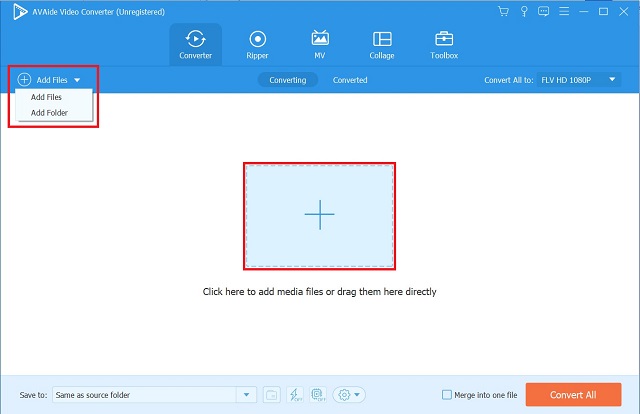
Langkah 3Tetapkan format video dan sesuaikan tetapan
Selepas berjaya mengimport fail XVID, klik Tukar Semua kepada > Video tab. Ia akan mengarahkan anda dengan senarai format video, kemudian pilih FLV mengikut format yang dikehendaki. Anda boleh memukul Profil Tersuai untuk menyesuaikan tetapan video sebelum menukarnya.
Nota: Anda boleh meningkatkan kualiti video, termasuk peleraian, kadar bingkai dan kadar bitnya. Lebih-lebih lagi, anda juga mengedit kualiti audio fail, seperti kadar sampel, saluran dan kadar bit.
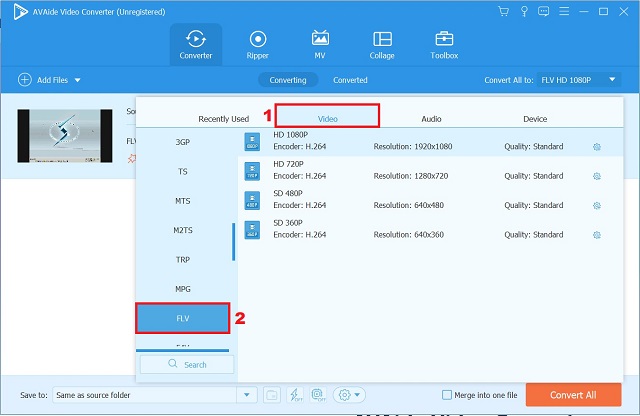
Langkah 4Tukar XVID kepada fail video FLV
Untuk memulakan penukaran, klik butang Tukar Semua butang di bahagian bawah sebelah kanan antara muka.
Langkah 5Bersedia untuk penyempurnaan penukaran
Tunggu sehingga proses penukaran selesai. Jika anda terlepas pandang fail dan ingin menghentikan penukaran, tekan Hentikan Semua terletak di sudut kanan bawah antara muka.
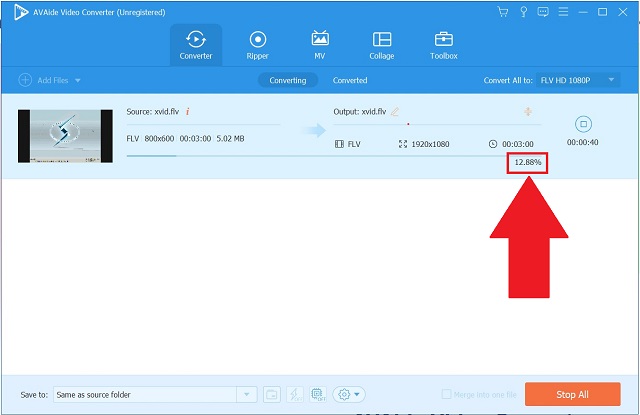
Langkah 6Pratonton fail video FLV anda yang baru ditukar
Akhirnya, pergi ke Ditukar tab untuk menyemak fail yang telah siap. Fail yang ditukar boleh disimpan pada komputer anda juga. Tekan pada folder ikon di sebelah fail yang ditukar untuk mencari terus destinasi fail pada komputer anda.
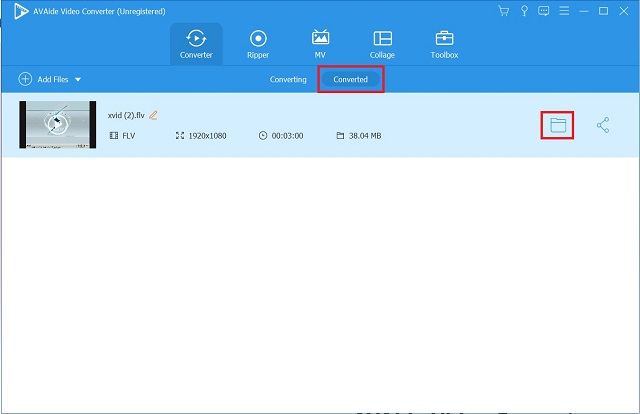
Bahagian 2. Cara Dalam Talian untuk Menukar XVID kepada FLV tanpa Kehilangan Kualiti
AVAide Penukar FLV Percuma
AVAide Penukar FLV Percuma Dalam Talian ialah salah satu tapak web teratas untuk penukaran XviD kepada FLV yang perlu anda lihat. Anda juga boleh memanfaatkan sepenuhnya ciri penukaran berbilang fungsi. Ini bermakna anda boleh menukar antara pelbagai format audio dan video, dan alat ini tidak mempunyai had pada jenis penukaran yang boleh anda lakukan. Memandangkan ia adalah alat dalam talian percuma, anda boleh menukar fail XviD anda tanpa sebarang pemasangan diperlukan. Selain itu, tukar fail anda di mana-mana dan pada bila-bila masa asalkan anda mempunyai sambungan internet yang stabil. Lihatlah langkah-langkah mudah bagaimana untuk tukar XviD kepada FLV.
Langkah 1Teruskan ke tapak web rasmi penukar dalam talian
Untuk memulakan, pasangkan AVAide Penukar FLV Percuma Dalam Talian pelancar pada Mac anda. Untuk berjaya melancarkan aplikasi, klik butang TAMBAH FAIL ANDA butang. Dalam tetingkap timbul, tekan Buka Pelancar AVAide, kemudian Muat turun.
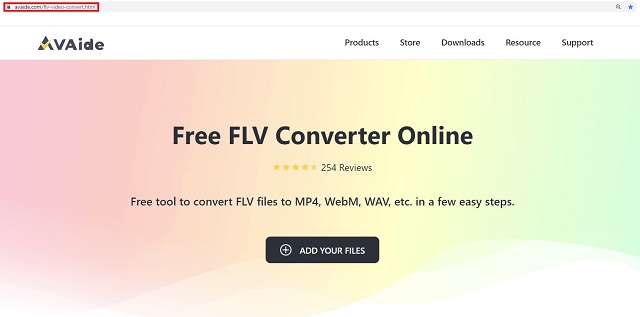
Langkah 2Lampirkan fail XVID anda
Apabila apl sudah dibuka, ketik TAMBAH FAIL ANDA butang sekali lagi dan cari fail yang dikehendaki pada desktop anda.
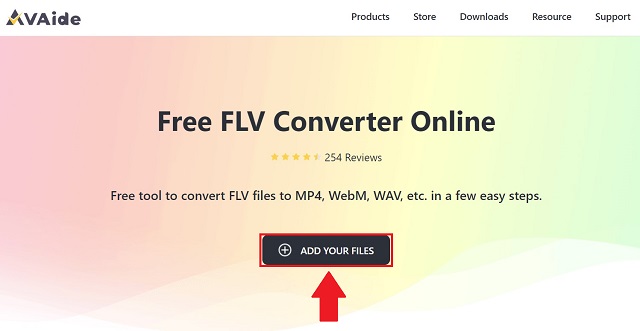
Langkah 3Tentukan format yang dikehendaki
Seterusnya, tandakan pada Ikon Filem untuk melihat senarai format video. Kemudian, klik FLV sebagai format video yang anda inginkan.
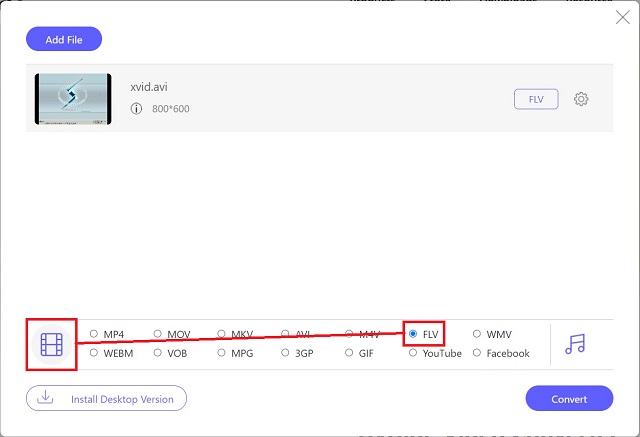
Langkah 4Tukar XVID anda kepada FLV dengan menukar
Selepas itu, untuk memulakan penukaran, pilih Tukar butang yang terletak di sudut kanan bawah antara muka. Anda juga boleh berhenti dan menyambung semula prosedur atas sebab tertentu.
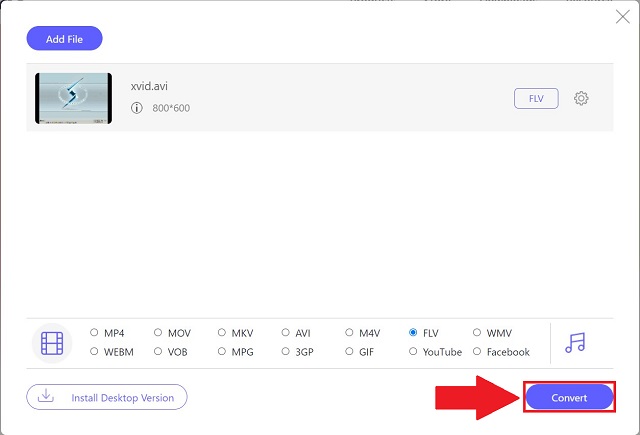
Langkah 5Lihat fail FLV anda yang ditukar
Akhir sekali, apabila penukaran selesai, semak sama ada setiap fail telah ditukar kepada format baharu dengan memilih fail folder ikon di sebelahnya. Sebaik sahaja anda mengkliknya, pemegang tempatan untuk fail anda akan dipaparkan dan boleh diakses.
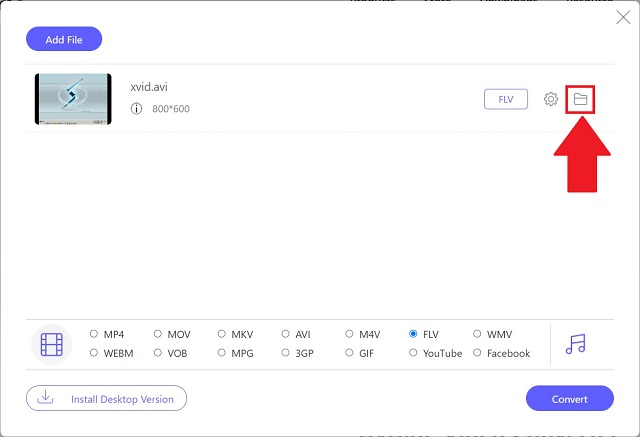
Bahagian 3. XVID VS. FLV: Dorongan untuk Bertaubat
Apakah itu Fail Video XviD?
Fail XviD telah dikodkan dengan codec XviD. XviD ialah codec video sumber terbuka yang memampatkan video menggunakan MPEG-4. Walaupun kebanyakan pemain video popular tidak menyokong fail XviD secara asli, ia boleh dimainkan setelah codec XviD dipasang. Fail XviD juga digunakan untuk membakar CD/DVD. Tambahan pula, ia adalah fail yang boleh digunakan dalam sebarang panjang video.
Apakah Fail Video FLV?
Format FLV telah dilancarkan pada tahun 2003 dengan pelancaran rasmi Adobe Flash Player 7. Ia menyampaikan kandungan video dalam talian seperti rancangan tv dan filem, dan ia merupakan salah satu format video yang paling terkenal dan digunakan secara meluas di Internet. Fail FLV menyebabkan revolusi dalam dunia video dalam talian dan menghasilkan video dengan kualiti yang luar biasa. Salah satu kelebihan besar format fail ini ialah keupayaannya untuk mengekalkan fail berkualiti tinggi dalam saiz kecil dan populariti dan serba boleh yang meluas. Ia adalah mudah untuk menukar kepada format video popular lain seperti yang diperlukan.
Mengapa kita perlu menukar XviD kepada FLV?
Memandangkan XviD mempunyai keupayaan main balik terhad dengan program dan peranti yang berbeza, anda mungkin perlu menukar fail XviD anda kepada FLV.
Bahagian 4. Soalan Lazim tentang Format Video XVID dan FLV
Adakah FLV masih digunakan?
Ya, walaupun format FLV nampaknya akan keluar, ia kekal sebagai standard video untuk pengguna internet di seluruh dunia.
Adakah XVID dan AVI sama?
Sama ada anda mempunyai video XviD, anda hampir pasti mendapat fail AVI. Ia juga boleh memuatkan pelbagai kandungan video dan audio. Bekas AVI boleh menyimpan kandungan XviD.
Bolehkah saya memainkan fail XviD pada iPod saya?
Sememangnya Ya. Walau bagaimanapun, anda perlu menukar fail XviD terlebih dahulu dengan fail yang serasi untuk memainkannya pada iPod anda. Penukar Video AVAide adalah pilihan yang paling dicadangkan dan disyorkan untuk anda.
Sebagai kesimpulan, terdapat dua cara mudah untuk menukar XVID kepada FLV menggunakan AVAide Video Converter (alat luar talian) dan AVAide Penukar FLV Percuma Dalam Talian (alat dalam talian), seperti yang ditunjukkan di atas. Kedua-dua alat penukar yang disenaraikan mempunyai kelebihan dan juga keburukan mereka. Penukar Video AVAide ialah pilihan terbaik untuk penukaran berkualiti tinggi pada kelajuan yang pantas. Cubalah sekarang dan kagum dengan betapa serba boleh alat ini.
Kotak alat video lengkap anda yang menyokong 350+ format untuk penukaran dalam kualiti tanpa kerugian.
Tukar kepada FLV
- Tukar MP4 kepada FLV
- Tukar WMV kepada FLV
- Tukar AVI kepada FLV
- Tukar VOB kepada FLV
- Tukar MOV kepada FLV
- Tukar M4V kepada FLV
- Tukar WEBM kepada FLV
- Tukar MKV kepada FLV
- Tukar SWF kepada FLV
- Tukar MTS kepada FLV
- Tukar MPEG kepada FLV
- Tukar 3GP kepada FLV
- Tukar XVID kepada FLV
- Tukar DV kepada FLV
- Tukar OGV kepada FLV
- Tukar AMV kepada FLV
- Tukar MTV kepada FLV
- Tukar MPG kepada FLV
- Tukar TRP kepada FLV



 Muat Turun Selamat
Muat Turun Selamat


